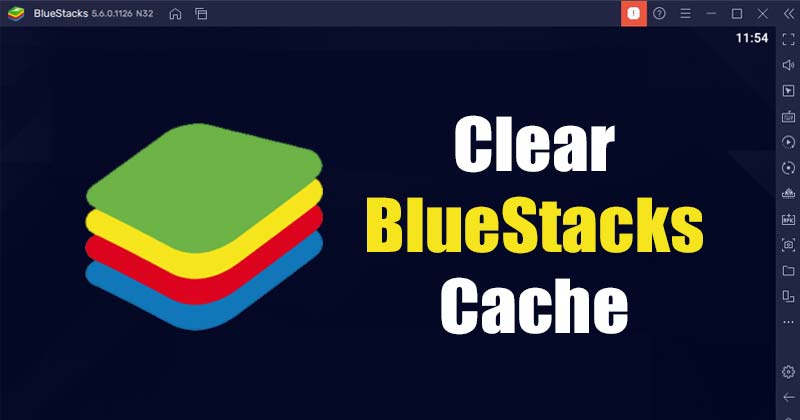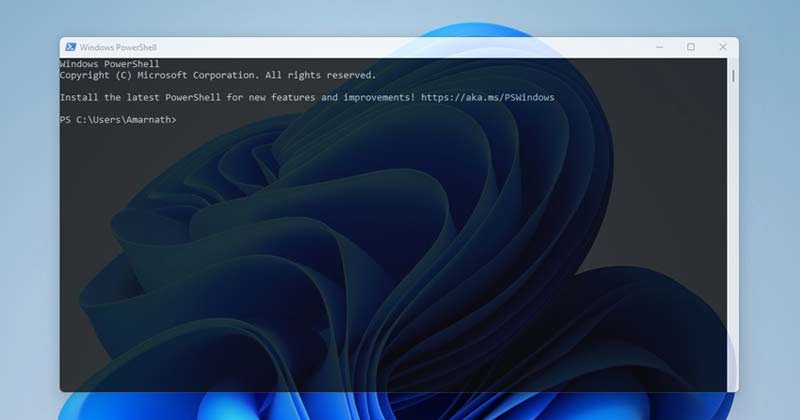
Lehet, hogy ismeri a PowerShellt, ha Windowst használ. A PowerShell a Parancssor fejlettebb verziója. A CMD-n használt parancsok többsége használható a PowerShell-en.
Mivel a CMD fejlettebb verziója, a PowerShell használata bonyolultabb, de nagyon erős. A PowerShell segítségével a felhasználók hozzáférhetnek az operációs rendszer alapvető funkcióihoz. Még azt is lehetővé teszi a felhasználók számára, hogy személyre szabják az eszköz beállításait.
Ha azonban Windows 11-et használ, akkor tudhatja, hogy a PowerShell-parancsok többségét rendszergazdai jogokkal kell végrehajtani. Ezért mindig ajánlott rendszergazdaként futtatni a PowerShellt.
A PowerShell megnyitása rendszergazdai jogokkal meglehetősen egyszerű; a felhasználóknak csak jobb gombbal kell kattintaniuk a PowerShellre, és ki kell választaniuk a „Futtatás rendszergazdaként” folyamatot. Bár a folyamat egyszerű, a PowerShell rendszergazdai jogosultságokkal való futtatásához néhány további lépésre van szükség.
2 módszer a PowerShell mindig rendszergazdaként való megnyitására a Windows 11 rendszerben
A PowerShell a Windows 11 rendszerben úgy konfigurálható, hogy alapértelmezés szerint rendszergazdai hozzáféréssel nyissa meg. Ezért ebben a cikkben egy lépésről lépésre ismertetjük a PowerShell rendszergazdakénti megnyitását a Windows 11 rendszerben. Nézzük meg.
1) A Windows terminál előnézetének használata
Fontos: Ez a funkció csak a Windows Terminal Preview 1.13-as verziójában érhető el.
1. Először is kattintson a Windows 11 Search elemre, és írja be a Windows Terminal kifejezést. Nyissa meg a Windows Terminált a lehetőségek listájából.
2. Ezután kattintson az új lap opció melletti legördülő nyílra, és válassza a “Beállítások” lehetőséget.
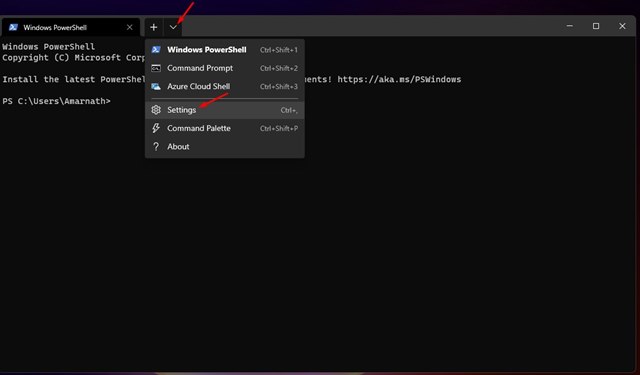
3. A Beállításokban válassza a Powershell lehetőséget.
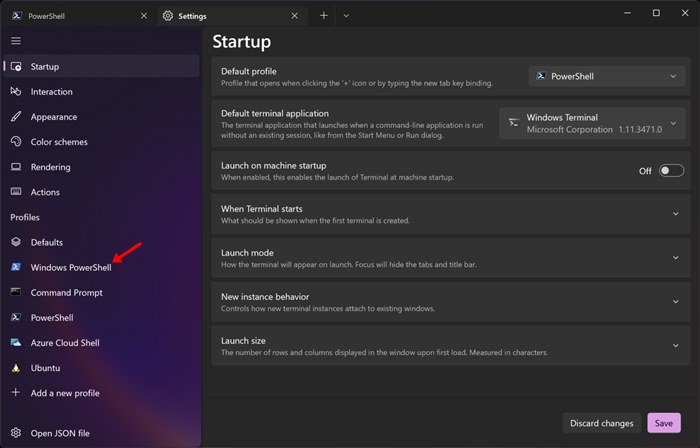
4. A jobb oldalon engedélyezze a „Profil futtatása rendszergazdaként” kapcsolót. Ha elkészült, kattintson a Mentés gombra.
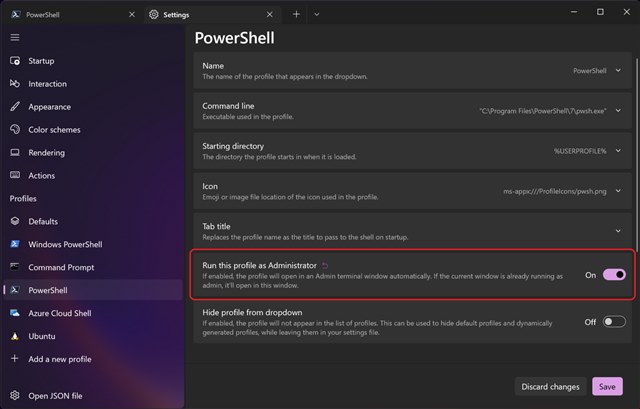
Ez az! Kész vagy. Ez a PowerShellt mindig rendszergazdaként nyitja meg a Windows 11 rendszerben.
2) Mindig nyissa meg a PowerShellt rendszergazdaként a parancsikon segítségével
Ha nem a Windows Termina legújabb verzióját használja, akkor ezt a módszert kell követnie. Itt létrehozunk egy asztali parancsikont a PowerShell rendszergazdaként való futtatásához.
1. Először kattintson a jobb gombbal bárhol egy üres helyre, és válassza az Új > Parancsikon parancsot.
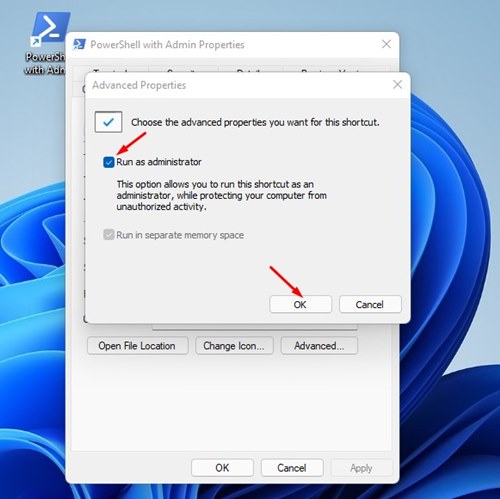
2. A hely mezőbe illessze be a következő elérési utat:
C:\Windows\System32\WindowsPowerShell\v1.0\powershell.exe
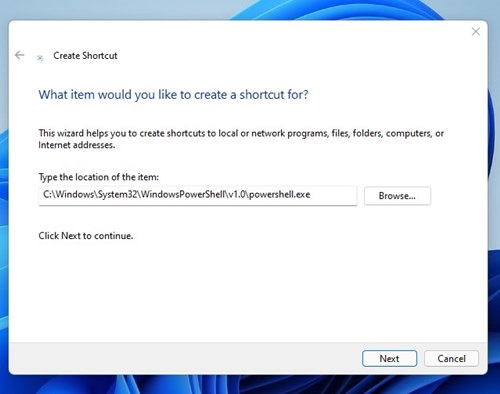
3. Ha végzett, kattintson a Tovább gombra. A következő képernyőn nevezze el az új parancsikont, és kattintson a Befejezés gombra.
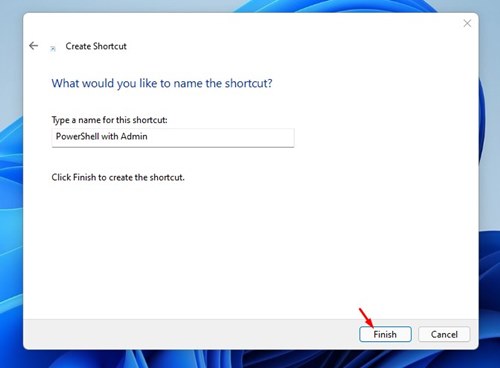
4. Most kattintson a jobb gombbal a parancsikonfájlra, és válassza a Tulajdonságok menüpontot.
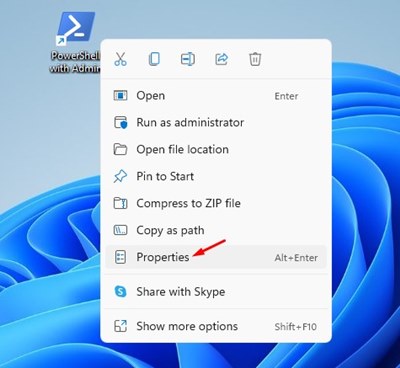
5. A Parancsikon lapon kattintson a Speciális lehetőségre az alábbiak szerint.
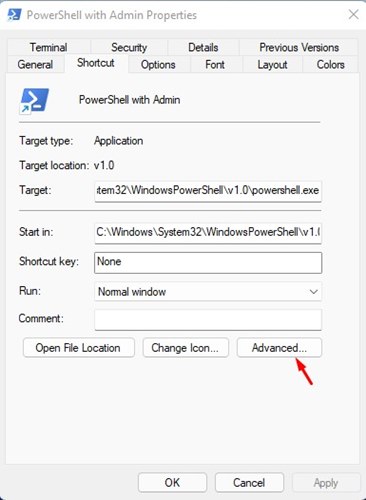
6. Az Advanced Properties (Speciális tulajdonságok) előugró ablakban jelölje be a „Futtatás rendszergazdaként” opciót, és kattintson az OK gombra.
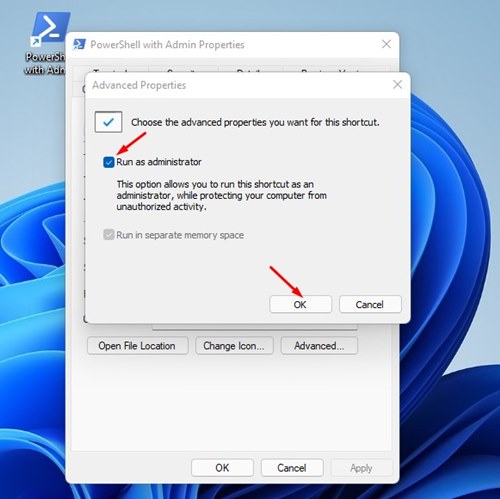
Ez az! Mostantól, amikor rendszergazdai jogokkal szeretné futtatni a PowerShellt, egyszerűen kattintson duplán a létrehozott asztali parancsikonra.
Elég egyszerű a PowerShell rendszergazdaként való futtatása a Windows 11 rendszerben. Remélem, ez a cikk segített Önnek! Kérjük, ossza meg barátaival is. Ha kétségei vannak ezzel kapcsolatban, tudassa velünk az alábbi megjegyzés rovatban.